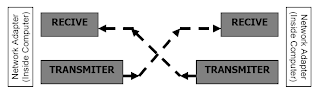Browse » Home
menghubungkan komputer client dengan komputer jaringan. Tindakan yang
dilakukan adalah termasuk pemasangan dan konfigurasi ulang perangkat
yang diganti.
Pada pembahasan berikut akan membahas pada perbaikan konektifitas pada
jaringan dengan Topologi Bus dan Topologi Star. Hal ini dilakukan untuk
lebih memperdalam bahasan sesuai dengan kegiatan belajar yang pertama.
Tindakan perbaikan konektifitas jaringan melalui beberapa tahap yakni:
1. Pemasangan Kartu Jaringan (LAN Card) pada Motherboard
Pemasangan Kartu jaringan pada motherboar disesuaikan dengan kartu
jaringan yang dimiliki apakah menggunakan model ISA atau PCI. Kartu
jaringan model ISA tidak dapat dipasangkan pada slot PCI dan sebaliknya.
Jadi pemasangan kartu jaringan harus sesuai dengan slot ekspansinya.
Karena ukuran slot ekspansi yang tidak sama maka mempermudah dalam
pemasangan sehingga tidak mungkin tertukar. Pemasangan kartu jaringan
dapat dilakukan pada slot manapun selama slot tersebut tidak dipakai
oleh komponen lain atau masih kosong. Karena apabila anda memindah
komponen yang sudah ada maka saat menghidupkan komputer windows akan
mendeteksi ulang pada seluruh komponen sehingga akan melakukan
inisialisasi ulang ini terjadi pada windows 98, Windows 2000 dan windows
XP.
Pemasangan kartu jaringan dapat terlihat seperti gambar berikut:
Gambar 1. Pemasangan Kartu Jaringan pada Motherboard
a. Kartu jaringan model PCI
b. Motherboardc. Kartu jaringan model ISA
2. Pemasangan Kabel pada Konektor
a. Pemasangan Kabel Coaxial dan Konektor BNC
Pemasangan Kabel Coaxial dan konektor BNC harus dilakukan dengan hati-hati jangan sampai terjadi short atau hubung singkat karena dapat
menyebabkan kabel yang kita buat membuat sistem jaringan menjadi down.
Pengecekan apakah kabel tersebut dalam kondisi yang baik atau tidak
putus ditengah juga harus dilakukan karena ini juga sebagai antisipasi
supaya tidak terjadi kegagalan konektifitas. Pengecekan dapat dilakukan
dengan multimeter pada kedua ujung apakah ada short atau putus tidak.
Jika tidak ada maka dapat dilakukan penyambungan Kabel Coaxial pada
konektor BNC. Setelah selesai penyambungan Kabel Coaxial pada konektor
BNC harus di cek lagi apakah ada short atau putus dalam kabel tersebut
dengan menggunkan multimeter.
Gambar 2. a. Penampang Kabel Coaxial, b. Pemasangan Kabel coaxial pada konektor BNC
Pemasangan Kabel UTP dan Konektor RJ 45 untuk jaringan susunan kabel
harus dilakukan standarisasi dengan tujuan untuk mempermudah dalam
penambahan jaringan baru tanpa harus melihat susunan yang dipakai jika
telah menggunakan standarisasi pengurutan kabel UTP ke konektor RJ 45.
Pengkabelan menggunakan Kabel UTP terdapat dua metode yaitu:
- Kabel Lurus (Straight Cable)
satu dengan yang lainnya adalah sama. Kabel lurus (Straight Cable)
digunakan untuk menghubungkan antar workstation (Client) dengan
Hub/Switch.
Skema Pengkabelan Lurus adalah antara konektor 1 dengan konektor 2 sebagai berikut:
Gambar 3. Pengawatan dalam Kabel Lurus (Straight Cable)
Gambar 4. Kabel Lurus (Straight Cable)
- Kabel Silang (Crossover Cable)
ujung satu dengan yang lainnya saling disilangkan antar pengiriman
(Transmiter) data dan penerima (Resiver) data. Kabel pengiriman data
ujung satu akan diterima oleh penerima data pada ujung kedua begitupula
sebaliknya penerima data satu merupakan pengirim data ujung kedua.
Kabel Silang (Crossover Cable) digunakan untuk menghubungkan Hub/Switch
dengan Hub/Switch atau antar dua komputer tanpa menggunakan hub.
Skema kabel silang (Crossover Cable )adalah antara konektor 1 dengan konektor 2 sebagai berikut:
Gambar 5. Hubungan dalam Kabel Silang (Crossover Cable)
Gambar 6. Kabel Silang (Crossover Cable )
Pengiriman dan penerimaan data kabel silang (Crossover Cable) dari komputer ke komputer sebagai berikut:
Gambar 7. Pengiriman dan Penerimaan Data pada Kabel Silang (Crossover Cable)
3. Pemasangan Konektor pada sistem Jaringan
a. Pemasangan Kabel Coaxial dengan konektor BNC pada Jaringan dengan topologi Bus
Pemasangan Kabel Coaxial dengan konektor BNC pada Jaringan dengan
topologi Bus yang menggunakan T-Connector dengan terminator 50 ohm pada
ujung jaringan. Topologi bus menggunakan satu kabel yang kedua ujungnya
ditutup dimana sepanjang kabel terdapat node-node.
Gambaran pemasangan Kabel Coaxial dengan konektor BNC pada Jaringan dengan topologi Bus adalah sebagai berikut:
Gambar 8. Gambaran Pemasangan Kabel Coaxial dengan Konektor BNC pada Jaringan dengan Topologi
Keterangan Gambar:
- Komputer Server
- Terminator yang mempunyai nilai tahanan 50 ohm. Merupakan tanda
ujung dari sebuah jaringan dengan topologi Bus. Apabila ingin
mengembangkan jaringan dengan membuka terminator, menyambungkan ke
komputer lain dan pada ujungnya harus ditutup kembaii dengan terminator
tersebut. - Kartu jaringan (LAN Card) yang ada pada setiap komputer untuk dapat mengakses sistem jaringan tersebut.
- Kabel Coaxial dengan ujung-ujungnya telah terhubungkan dengan konektor BNC.
- T BNC yang dikoneksikan ke kartu jaringan (LAN Card) sedangkan 2
conektor lain dihubungkan ke terminator apabila merupakan ujung jaringan
ataupun kabel Coaxial dengan conektor BNC untuk menyambungkan ke
komputer yang lainnya. - Laptop yang terhubung pada sistem jaringan yang merupakan salah satu client
- Computer Desktop atau PC yang terhubung pada sistem jaringan yang merupakan salah satu client.
Pemasangan Kabel UTP dengan konektor RJ 45 pada Topologi Star adalah
setiap node akan menuju node pusat/ sentral sebagai konselor. Aliran
data akan menuju node pusat baru menuju ke node tujuan. Topologi ini
banyak digunakan di berbagai tempat karena memudahankan untuk menambah,
megurangi atau mendeteksi kerusakan jaringan yang ada.
Gambaran pemasangan kabel UTP dengan konektor RJ 45 pada Topologi Star adalah sebagai berikut :
Gambar 9. Gambaran Pemasangan Kabel UTP dengan Konektor RJ 45 pada Jaringan dengan Topologi Star
Keterangan Gambar:
- Server
- Kartu jaringan (LAN Card) yang ada pada setiap komputer untuk dapat
mengakses sistem jaringan tersebut. Yang terhubung antara komputer ke
Hub/Swich. - Hub/switch merupakan terminal atau pembagi signal data bagi kartu jaringan (Network Card).
- Konektor RJ 45 untuk menghubungkan antara Kabel UTP dengan Kartu Jaringan (LAN Card) dan Hub/switch.
- Computer Desktop atau PC yang terhubung pada sistem jaringan yang merupakan salah satu client
- Laptop yang terhubung pada sistem jaringan yang merupakan salah satu client.
- Kabel UTP Sebagai media penghubung dalam sistem Jaringan dengan Topologi Star
Apabila secara hardware semua telah terpasang dengan baik maka langkah
selanjutnya adalah konfigurasi secara software yang dapat dilakukan
dengan cara:
a. Penginstallan Driver Kartu Jaringan (LAN Card)
Penginstalan driver dilakukan apabila kartu jaringan belum terdeteksi
dikarenakan tidak suport Plug and Play (PnP). Hal ini disebabkan karena
driver dari sistem operasi (98/Me) yang digunakan tidak ada sehingga
memerlukan driver bawaan dari kartu jaringan tersebut. Cara yang dapat
dilakukan adalah dengan cara:
Klik start pada windows 98/me >> setting >> Control Panel
Gambar 10. a. Windows Control Panel; b. Window Configurasi Kartu Jaringan Add Network Adapter
Gambar 11. a. Nama Network Adapter; b. Lokasi Driver Network Adapter
Gambar 12. Kartu Jaringan yang Telah Terdeteksi
Setelah kartu jaringan terdeteksi atau terinstal dengan benar maka langkah selanjutnya adalah setting protocol yang digunakan.
b. Pemilihan Protocol
Biasanya setelah melakukan instalasi kartu jaringan (LAN Card) dengan
baik secara otomatis akan memasukkan protocol TCP/IP dikotak dialog
tersebut ( Gambar 12) namun apabila belum maka dapat dilakukan cara-cara
berikut:
Gambar 13. Prosedur Pengaktifan Protocol TCP/IP
Keterangan Gambar:
1. Memilih add pada configuration Network
2. Memilih protocol
3. Klik add
4. Pilih TCP/IP
5. Klik OK
Pemilihan protocol untuk dapat melakukan pengalamatan IP Address dan subnet mask.
c. Pengisian IP Address dan Subnetmask
IP Address merupakan alamat komputer yang unik dalam sistem jaringan.
Karena dalam sistem jarigan yang dituju adalah IP Address sehingga jika
terjadi IP Address yang sama maka kedua komputer cross penggunaan
alamat yang sama.
- Kelas Alamat IP Address
IP Address dikelompokkan menjadi lima kelas; Kelas A, Kelas B, Kelas C,
Kelas D, dan Kelas E. Perbedaan pada tiap kelas tersebut adalah pada
ukuran dan jumlahnya. IP Kelas A dipakai oleh sedikit jaringan, tetapi
jaringan ini memiliki jumlah host yang banyak. Kelas C dipakai untuk
banyak jaringan, tetapi jumlah host sedikit, Kelas D dan E tidak banyak
digunakan.
Setiap alamat IP terdiri dari dua field, yaitu:
- Field NetId; alamat jaringan logika dari subnet dimana komputer dihubungkan
- Field HostId; alamat device logical secara khusus digunakan untuk mengenali masing-masing host pada subnet.
Oktet pertamanya mempunyai nilai 0 sampai 127, dan pengalamatan Kelas A masing-masing dapat mendukung 16.77.214 host.
Gambar 14. Susunan IP Kelas A
Karakteristik Kelas A :
- Bit pertama : 0
- Panjang NetlD : 8 bit
- Panjang HostlD : 24 bit
- Byte pertama : 0-127
- Jumlah : 126 kelas A (0 dan 127 dicadangkan)
- Range IP : 1.xxx.xxx.xxx sampai dengan 126.xxx.xxx.xxx
- Jumlah IP : 16.777.214 IP Address pada tiap kelas A
Oktet pertamanya mempunyai nilai 128 sampai 191, dan pengalamatan Kelas B masing-masing dapat mendukung 65.532 host.
Gambar 15. Susunan IP Kelas B
Karakteristik Kelas B :
- 2 Bit pertama : 10
- Panjang NetlD : 16 bit
- Panjang HostlD : 16 bit
- Byte pertama : 128-191
- Jumlah : 16.384 kelas B
- Range IP : 128.xxx.xxx sampai dengan 191.155.xxx.xxx
- Jumlah IP : 65.532. IP Address pada tiap kelas B
Oktet pertamanya mempunyai nilai 192 sampai 223, dan pengalamatan Kelas B masing-masing dapat mendukung 256 host.
Gambar 16. Susunan IP Kelas C
IP Addrress Kelas C sering digunakan untuk jaringan berskala kecil.
Karakteristik Kelas C :
- 3 Bit pertama : 110
- Panjang NetlD : 24 bit
- Panjang HostlD : 8 bit
- Byte pertama : 192-223
- Jumlah : 256 kelas B
- Range IP : 192.0.0.xxx sampai dengan 223.255.255.xxx
- Jumlah IP : 254 IP Address pada tiap kelas C
Nilai subnetmask untuk memisahkan network id dengan host id. Subnetmask
diperlukan oleh TCP/IP untuk menentukan apakah jaringan yang dimaksud
adalah jaringan local atau non local.
Network ID dan host ID di dalam IP address dibedakan oleh penggunaan
subnet mask. Masing-masing subnet mask merupakan pola nomor 32-bit yang
merupakan bit groups dari semua (1) yang menunjukkan network ID dan
semua nol (0) menunjukkan host ID dari porsi IP address.
Tabel subnetmask
Kelas IP Address
|
Bit Subnet
|
Subnet Mask
|
A
| 11111111 00000000 00000000 00000000 | 255.0.0.0 |
B
| 11111111 11111111 00000000 00000000 | 255.255.0.0 |
C
| 11111111 11111111 11111111 00000000 | 255.255.255.0 |
Untuk lebih mempermudah pengalamatan IP address lebih disarankan pemberian normor dilakukan dengan berurutan.
Gambar 17. Pengisian IP Address dan Subnet Mask
1. Pilih TCP/IP
2. Klik Propertis3. Pilih specify an IP Address
Gambar 18. Pengisian IP Address dan Subnet Mask Harus Sesuai dengan Konfigurasi Sistem Jaringan yang Digunakan
Dengan penomoran IP Address yang berurutan akan mempermudah dalam mengingat dan proses perawatannya.
d. Pemilihan Workgroup
Pemilihan
workgroup untuk menentukan kelompok mana yang kita hubungai. Workgroup
dapat juga disebut nama Jaringan yang ada jadi untuk masuk sistem
harus menuju ke nama jaringan yang dituju apabila tidak maka juga tidak
masuk dalam sistem jaringan tersebut.
Untuk penentuan Workgroup dapat dilakukan dengan cara-cara sebagai betikut:

Gambar 19. Langkah Perubahan Workgroup
1. Pilih Identification
2. Menu perubahan workgroupSetelah
selesai Konfigurasi konektifitas secara hardware dan software maka
tindakan perbaikan boleh dibilang selesai tinggal meakukan pengujian
saja. Komputer kemudian akan restart dan muncul kotak dialog untuk
pengisian user name dan password.
Gambar 20. Kotak Dialog untuk Pengisian User Name dan Password